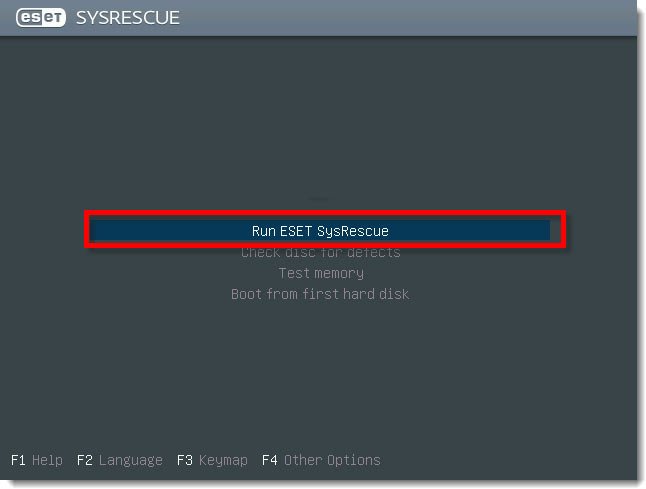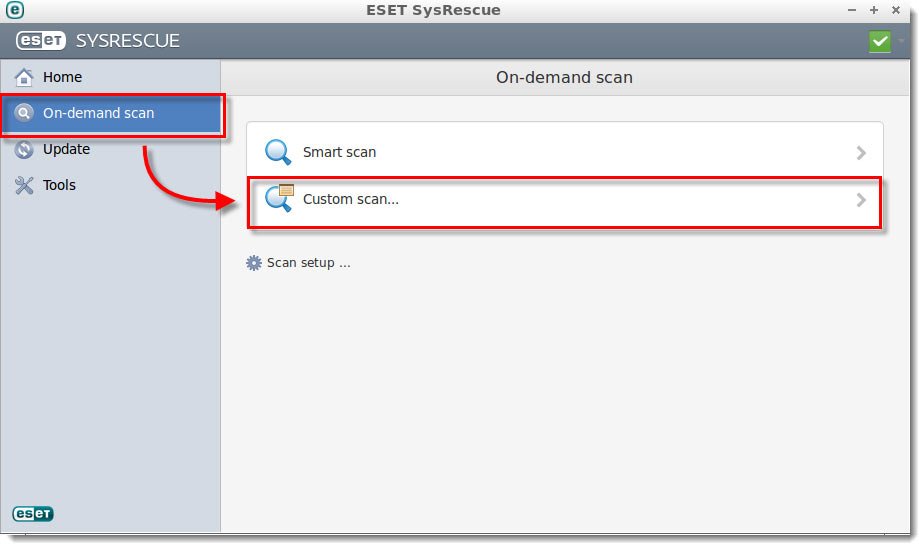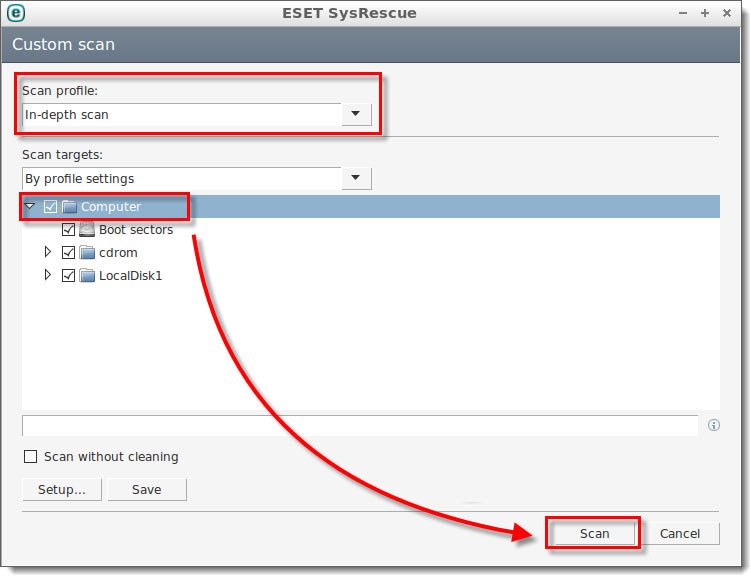သင့်ကွန်ပြူတာ ဘယ်လောက်လုံခြုံတယ်ဆိုတာ အရေးမကြီးပါဘူး။ ဟက်ကာများနှင့် ဆိုက်ဘာရာဇ၀တ်ကောင်များသည် သင့်စနစ်ထဲသို့ ဝင်ရောက်ရန်နှင့် သင့်ဖိုင်များကို ဝင်ရောက်ရန် နည်းလမ်းကို ရှာဖွေမည်ဖြစ်သည်။ သင့် PC ကို လုံခြုံရေး ခြိမ်းခြောက်မှုများမှ ကာကွယ်ရန်၊ Microsoft သည် သင့်အား Windows defender ဟုခေါ်သော built-in လုံခြုံရေးကိရိယာတစ်ခု ယူဆောင်လာပါသည်။
Windows Defender သည် ခြိမ်းခြောက်မှုများကို ထောက်လှမ်းရန်နှင့် သင့်စက်ပစ္စည်းကို လုံခြုံအောင်ပြုလုပ်ရန် လုံလောက်သော အစွမ်းထက်သော်လည်း ၎င်းသည် 100% စိတ်ချရမည်မဟုတ်ပေ။ Kaspersky၊ Avast စသည်တို့ကဲ့သို့သော နာမည်ကြီး antivirus suites များပင်လျှင် တစ်ခါတစ်ရံတွင် သင့် PC ကို ကာကွယ်ရန် ပျက်ကွက်ပါသည်။
ထိုသို့သောအခြေအနေမျိုးတွင်၊ လုံခြုံရေးခြိမ်းခြောက်မှုများကိုဖယ်ရှားရန် antivirus ကယ်ဆယ်ရေးဒစ်ကိုအသုံးပြုခြင်းသည်ပိုမိုကောင်းမွန်သည်။ ဤဆောင်းပါးတွင်၊ ကျွန်ုပ်တို့သည် ESET SysRescue ဟုသိကြသည့် ထိပ်တန်း antivirus ကယ်ဆယ်ရေး disks များထဲမှ တစ်ခုကို ဆွေးနွေးပါမည်။ ဒါပေမယ့် အဲဒီမတိုင်ခင်မှာ Antivirus ကယ်တင်ရေးဒစ်က ဘာလဲဆိုတာ စစ်ဆေးကြည့်ရအောင်။
Antivirus Rescue ဆိုတာဘာလဲ။
Virus rescue disk သို့မဟုတ် recovery disk သည် သင့်စနစ်မှ လျှို့ဝှက်ခြိမ်းခြောက်မှုများကို ဖယ်ရှားနိုင်သည့် အရေးပေါ်ဒစ်တစ်ခုဖြစ်သည်။ ဘာဖြစ်တာလဲ Rescue Disk သည် ပြင်ပစက်ပစ္စည်းတစ်ခုမှ စတင်လုပ်ဆောင်နိုင်သည်။ .
သင်အသုံးပြုနေသောလည်ပတ်မှုစနစ်ပေါ် မူတည်၍ Antivirus Rescue Disk သည်သင့်အားကူညီလိမ့်မည်။ malware သို့မဟုတ် virus ဖြင့် တိုက်ခိုက်ပြီးနောက် ကွန်ပျူတာဖိုင်များသို့ ဝင်ရောက်ခွင့်ကို ပြန်လည်ရယူပါ။ .
Rescue Disk သည် CD၊ DVD သို့မဟုတ် USB drive နှင့် သီးခြားအလုပ်လုပ်သောကြောင့်၊ ၎င်းသည် disk နှင့် file system ကို တိုက်ရိုက်ဝင်ရောက်သည်။ ထို့ကြောင့် ၎င်းတို့သည် အမြဲတစေ အရှိဆုံး ခြိမ်းခြောက်မှုများကို ဖယ်ရှားနိုင်ကြပါသည်။
ESET SysRescue Live Disc ဆိုတာဘာလဲ။
ESET SysRescue Live Disk သည် ပုံမှန်ကယ်ဆယ်ရေးဒစ်တစ်ခုကဲ့သို့ အလုပ်လုပ်ပါသည်။ အသုံးပြုသူများသည် ESET SysRescue ပါ ၀ င်သော CD၊ DVD သို့မဟုတ် USB drive ကိုဖန်တီးရန်လိုအပ်သည်။
အဲဒီနောက်မှာတော့ အသုံးပြုသူတွေအနေနဲ့ boot လုပ်ဖို့လိုအပ်ပါတယ်။ အပြည့်အဝ antivirus / anti-malware စကင်န်အတွက် SysRescue Live Disc . မဲလ်ဝဲရှင်းလင်းရေးကိရိယာသည် လည်ပတ်မှုစနစ်နှင့် သီးခြားအလုပ်လုပ်သည်။
ဆိုလိုသည်မှာ သင်မည်သည့် operating system ကိုအသုံးပြုနေပါစေ ESET SysRescue Live Disc သည် သင့်စနစ်မှ အဆက်မပြတ်ဆုံးခြိမ်းခြောက်မှုများကို ဖယ်ရှားပေးမည်ဖြစ်သည်။
စိတ်ဝင်စားစရာအကောင်းဆုံးကတော့ SysRescue ဖြစ်ပါတယ်။ Chromium-based ဝဘ်ဘရောက်ဆာ၊ GParted အပိုင်းမန်နေဂျာနှင့် TeamViewer တို့သည် ကူးစက်ခံထားရသောစနစ်သို့ အဝေးမှဝင်ရောက်ခွင့်အတွက် ပါရှိသည်။ . SysRescue ဖြင့် နောက်ထပ် ransomware ဖယ်ရှားရေးကိရိယာကိုလည်း သင်ရနိုင်သည်။
PC အတွက် ESET SysRescue အော့ဖ်လိုင်းကို ဒေါင်းလုဒ်လုပ်ပါ။
ယခုတွင် သင်သည် ESET SysRescue နှင့် လုံးလုံးလျားလျား ရင်းနှီးနေပြီဖြစ်၍၊ ပရိုဂရမ်ကို သင့်ကွန်ပျူတာပေါ်တွင် ဒေါင်းလုဒ်လုပ်ပြီး ထည့်သွင်းလိုပေမည်။ ESET SysRescue ကို အခမဲ့ဒေါင်းလုဒ်လုပ်ပြီး အသုံးပြုနိုင်ကြောင်း ကျေးဇူးပြု၍ သတိပြုပါ။ ထို့ကြောင့်၎င်းတို့၏တရားဝင်ဝဘ်ဆိုဒ်မှ၎င်းကိုသင်ဒေါင်းလုဒ်လုပ်နိုင်သည်။
ထို့အပြင်၊ သင့်စနစ်တွင် ESET Security Tool ကိုအသုံးပြုနေပါက၊ သီးခြား ESET SysRescue tool ကို သင်ဒေါင်းလုဒ်လုပ်ရန် မလိုအပ်ပါ။ တစ်နည်းအားဖြင့် သင်သည် ESET လုံခြုံရေးထုတ်ကုန်များကို အသုံးမပြုပါက ကိရိယာကို ဒေါင်းလုဒ်လုပ်ပါ။
အောက်တွင်၊ ကျွန်ုပ်တို့သည် ESET SysRescue Offline Installer ၏ နောက်ဆုံးဗားရှင်းကို မျှဝေထားပါသည်။ အောက်တွင်မျှဝေထားသောဖိုင်သည် virus/malware အခမဲ့ဖြစ်ပြီး ဒေါင်းလုဒ်လုပ်ပြီးအသုံးပြုရန် လုံးဝဘေးကင်းပါသည်။ ဒီတော့ ဒေါင်းလုဒ်လင့်ခ်တွေဆီ ဆက်သွားရအောင်။
PC တွင် ESET SysRescue ကိုမည်သို့ဒေါင်းလုဒ်လုပ်မည်နည်း။
ကောင်းပြီ၊ ESET SysRescue ကိုထည့်သွင်းခြင်းနှင့်အသုံးပြုခြင်းသည်ရှုပ်ထွေးသောလုပ်ငန်းစဉ်တစ်ခုဖြစ်နိုင်သည်။ ပထမဦးစွာ၊ သင်သည် အထက်တွင်မျှဝေခဲ့သော ESET SysRescue ISO ဖိုင်ကို ဒေါင်းလုဒ်လုပ်ရန် လိုအပ်သည်။
ဒေါင်းလုဒ်လုပ်ပြီးသည်နှင့်၊ သင်သည် ISO ဖိုင်ကို CD၊ DVD သို့မဟုတ် USB စက်သို့ အပ်ဒိတ်လုပ်ရန် လိုအပ်မည်ဖြစ်သည်။ သင်၏ ပြင်ပ HDD/SSD တွင် ISO ဖိုင်ကိုပင် Flash နိုင်သည်။ မျက်တောင်တစ်ချက်ခတ်၊ boot screen ကိုဝင်ရောက်ပြီး ESET SysRescue Disk ဖြင့် စတင်ပါ။ .
ESET SysRescue လည်ပတ်ပါမည်။ ယခု သင်သည် သင်၏ဖိုင်များကို ဝင်ရောက်ကြည့်ရှုနိုင်သည် သို့မဟုတ် ဗိုင်းရပ်စ်နှိမ်နင်းရေး အပြည့်အစုံကို စကင်န်ဖတ်နိုင်ပါပြီ။ ဝဘ်ဘရောက်ဆာကို ဝင်သုံးခြင်း၊ TeamViewer စတင်ခြင်း နှင့် အခြားရွေးချယ်စရာများ ကိုလည်း သင်အသုံးပြုနိုင်ပါသည်။
အခြား Rescue disc များကဲ့သို့သော စမ်းသုံးနိုင်သည်။ Trend Micro Rescue Disk و Kaspersky ကယ်ဆယ်ရေး disk ကို .
ထို့ကြောင့်၊ ဤလမ်းညွှန်ချက်သည် ESET SysRescue အော့ဖ်လိုင်းထည့်သွင်းခြင်းအကြောင်းဖြစ်သည်။ ဒီဆောင်းပါးက သင့်အတွက် အထောက်အကူဖြစ်မယ်လို့ မျှော်လင့်ပါတယ်။ သင့်သူငယ်ချင်းတွေကိုလည်း မျှဝေပေးပါ။ ၎င်းနှင့်ပတ်သက်ပြီး သံသယများရှိပါက အောက်ပါ comment box တွင် ကျွန်ုပ်တို့အား အသိပေးပါ။